Win10电脑待机后不能唤醒如何解决
近日有win10系统用户发现电脑进入待机之后,想要唤醒的时候却不能唤醒,这是怎么回事呢,针对Win10电脑待机后不能唤醒这个问题,小编这就给大家带来具体的解决步骤。
1、右击“开始菜单”,选择“电源选项”;
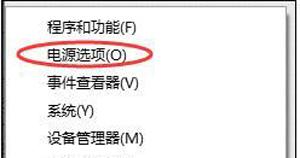
2、选择“更改计算机睡眠时间”;
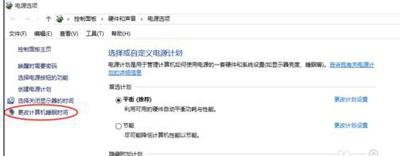
3、选择“更改高级电源设置”;
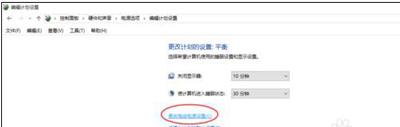
4、选择“还原计划默认值”;
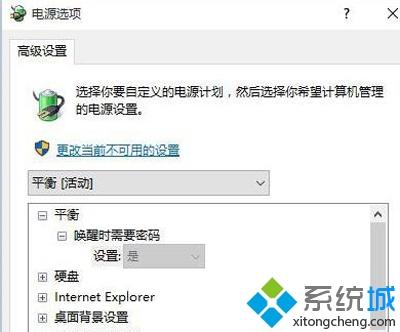
5、在弹出的对话框中选择“是 ”;
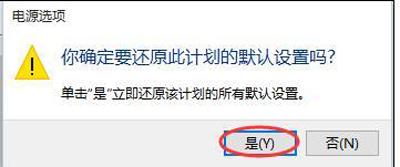
6、最后选择“确定”就好了。
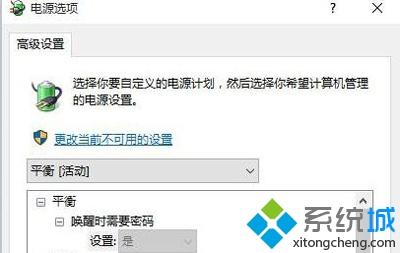
以上给大家介绍的就是Win10电脑待机后不能唤醒的详细操作步骤,希望以上教程内容可以帮助到大家。
相关教程:电脑待机后无法唤醒怎么办联想电脑锁屏后无法唤醒我告诉你msdn版权声明:以上内容作者已申请原创保护,未经允许不得转载,侵权必究!授权事宜、对本内容有异议或投诉,敬请联系网站管理员,我们将尽快回复您,谢谢合作!










